Comment télécharger et installer Avidemux sur PC et Mac
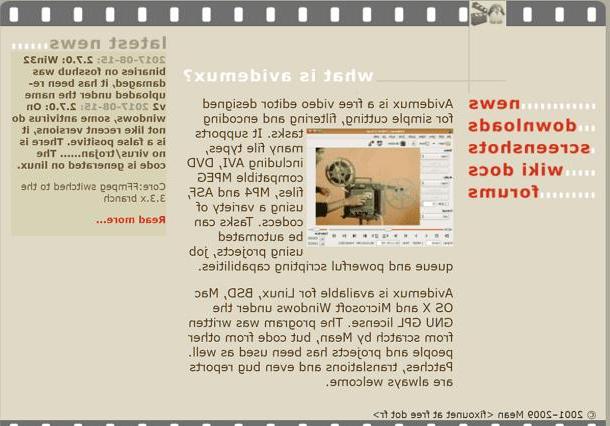
Si vous souhaitez vous initier au montage vidéo, il n'y a rien de mieux qu'un logiciel facile à utiliser pour commencer. Cela dit, vous devez d'abord procéder au téléchargement du logiciel gratuit Avidemux sur votre PC ou Mac. Pour ce faire, ouvrez le navigateur que vous utilisez habituellement pour naviguer sur Internet et accédez au site officiel de ce logiciel.
Une fois que vous avez chargé la page Internet de ce logiciel, cliquez sur l'entrée téléchargements que vous pouvez voir en haut à gauche. Recherchez ensuite la version la plus récente du programme pour le système d'exploitation que vous utilisez, en choisissant également entre la version 32 ou 64 bits. Vous pouvez voir les deux versions en correspondance avec les légendes Installer (32 bits) e Installer (64 bits).
Notez également que sur Windows et macOS, vous serez redirigé vers le site miroir Fosshub pour télécharger le logiciel. Puis en cliquant sur le libellé rouge Fosshub le téléchargement du fichier d'installation nommé démarrera automatiquement Avidemux_X.X.X_win32 (pour PC Windows) Avidemux_X.X.X_Sierra_64Bits_Qt5.dmg (pour macOS).
Si vous travaillez comme un PC, lancez l'installation du fichier exécutable en cliquant dessus et, au cas où vous devriez ouvrir le Contrôle de compte d'utilisateur Cliquez sur Oui pour autoriser le démarrage de l'installation.
Effectuez maintenant la procédure d'installation en suivant précisément mes étapes : appuyez d'abord sur le bouton Suivant, acceptez les conditions d'utilisation en cliquant sur Je suis d'accord, puis appuyez sur Suivant trois fois de suite puis appuyez sur le bouton installer. Attendez maintenant la fin de l'installation puis appuyez sur le bouton finition pour le conclure.
Si vous utilisez un Mac, en revanche, une fois le fichier d'installation téléchargé, ouvrez le fichier dans .dmg vous venez de recevoir. Maintenant, faites glisser l'icône du programme dans le dossier applications macOS et, enfin, pour lancer le programme en question, il suffit de faire un clic droit sur son icône.
Ouvrez ensuite le Finder et allez dans le dossier applications de macOS. Cliquez ensuite avec le bouton droit sur l'icône Avidemux puis cliquez sur le libellé Ouvert pour deux d'affilée.

De cette façon, vous réussirez immédiatement dans votre intention de démarrer le programme, empêchant macOS de bloquer l'ouverture de fichiers et d'applications provenant de fonds autres que le Mac App Store.
Comment utiliser Avidemux sur PC et Mac

Pour démarrer Avidemux, double-cliquez avec le bouton droit de la souris sur l'icône du programme qui apparaîtra sur votre bureau (PC Windows) ou sur votre bureau (macOS).
Comme vous pouvez le voir en démarrant le logiciel de montage vidéo, Avidemux est livré avec une interface intuitive vraiment simplifiée. Dans tous les cas, ne vous inquiétez pas du tout, je vais tout vous expliquer étape par étape.
Pour réaliser un montage vidéo en utilisant les outils de base de ce logiciel, cliquez d'abord sur le bouton Déposez le et dans le menu déroulant, cliquez sur le libellé Ouvert (symbole d'un dossier). Localisez ensuite, parmi les documents sur votre PC, le fichier que vous souhaitez importer et monter.
Cliquez ensuite dessus pour le sélectionner et importez-le en appuyant sur le bouton Avri. La vidéo sera importée dans l'écran principal du logiciel Avidemux et vous pouvez maintenant agir pour apporter des modifications telles que le recadrage.
En fait, gardez à l'esprit que, pour éditer une vidéo, vous devrez utiliser les boutons de la barre en bas (la soi-disant chronologie) en combinaison, les boutons sur le côté du programme (Décodeur vidéo, sortie vidéo, sortie audio e Format de sortie) ainsi que les éléments de menu en haut (Fichier, Récent, Modifier, Afficher, Audio, Auto, Outils, Aller, Personnalisé, Aide).
Une fois que vous avez importé le film que vous souhaitez éditer, vous pouvez procéder de différentes manières en fonction de ce que vous avez l'intention de faire. Ne vous laissez pas berner par l'interface utilisateur minimale du logiciel ; c'est un excellent programme de montage vidéo qui vous permet, par exemple, de recadrer et de modifier plusieurs vidéos ajoutées à la chronologie.
Parmi les principales caractéristiques de ce logiciel, il y a la possibilité d'effectuer des opérations de transcodage (c'est-à-dire la possibilité de convertir des fichiers dans un autre format que celui d'origine).
Les limitations imposées par Avidemux pour l'édition de plusieurs fichiers en même temps sont que les deux vidéos doivent avoir la même résolution. En utilisant ce logiciel, cependant, vous pouvez éditer une vidéo en ajoutant différentes pistes audio et découper les parties qui ne vous intéressent pas.
Juste pour vous donner quelques exemples de ses fonctionnalités, une fois la vidéo importée, vous pouvez profiter du menu déroulant Sortie vidéo e Sortie audio pour changer le format du fichier en question.

Voulez-vous appliquer des modifications cosmétiques à la vidéo ? Pas de problème - cliquez sur l'élément de menu Vidéos puis cliquez sur l'entrée Filtres. Cela ouvrira le panneau appelé Video Filter Manager, grâce auquel vous pouvez appliquer une longue liste d'effets. Avidemux est également un excellent outil pour appliquer des fichiers de sous-titres au film : dans ce cas précis, reportez-vous à la rubrique Sous-titres pour ajouter une superposition de sous-titres à la vidéo.
Vous pouvez même appliquer une correction des couleurs très simple aux films. Pour cela, toujours depuis le menu Gestionnaire de filtres vidéo, cliquez sur le libellé de cadre et choisissez quel filtre appliquer parmi ceux présents.
Quelle que soit la modification que vous souhaitez appliquer, n'oubliez pas de l'activer et de faire en sorte que l'élément de menu apparaisse dans la boîte. Filtres Actifs, faites un clic droit dessus puis cliquez sur l'élément Add. Vous pouvez voir l'aperçu des modifications apportées en appuyant sur le bouton Aperçu.
Si vous souhaitez ajouter plus d'une vidéo à la chronologie, cliquez sur l'élément de menu Fichier et, dans le menu déroulant, cliquez sur l'élément Ajouter. Localisez le fichier à importer parmi ceux de votre ordinateur, sélectionnez-le en cliquant dessus puis cliquez sur Avri. La vidéo sera automatiquement ajoutée à la fin de celle déjà importée précédemment.
Pour recadrer une partie du film, localisez la partie à supprimer en lisant le film puis, une fois que vous avez identifié le premier point à sélectionner, mettez-le en pause puis appuyez sur le bouton A (définir le fabricant de démarrage). Rejouez le film puis, au point suivant à couper, appuyez sur le bouton B (définir le marqueur de fin).
Une fois les deux marqueurs appliqués, découpez le segment à supprimer. Pour ce faire, cliquez sur l'élément de menu Modifier puis, dans le menu déroulant, cliquez sur l'élément Supprimer.

Parmi les autres procédures que vous pouvez effectuer avec Avidemux, il y a la possibilité d'éliminer l'audio d'une vidéo. Une fois que vous avez démarré le programme et importé le fichier à éditer, cliquez sur l'élément de menu Audio puis cliquez sur le texte Sélectionnez Suivre. À ce stade, il vous suffit de supprimer la coche à côté de la piste audio à désactiver. Appuyez ensuite sur le bouton haut OK pour enregistrer les modifications que vous venez d'effectuer.
De plus, vous devrez être sûr que les éléments de menu sur la gauche Sortie vidéo e Sortie audio d'Avidemux, nous sommes prêts à Copier. Il ne vous reste plus qu'à sélectionner le format vidéo que vous pouvez modifier via le menu déroulant Format de sortie (si la vidéo est au format MP4, sélectionnez l'élément Muxer MP4) puis appuyez sur le bouton avec le symbole del disquette que vous pouvez voir en haut à gauche pour enregistrer la vidéo sans la piste audio.
De cette façon, après quelques secondes de traitement, la vidéo sera prête à être enregistrée et vous pourrez décider d'écraser la vidéo importée ou de créer un nouveau fichier avec les modifications.
Et si nous voyions ensemble comment il est possible d'extrapoler les pistes audio d'un fichier importé dans ce logiciel, pour les enregistrer sous forme de fichier MP3 ? Oui? Très bien, lisez la suite parce que je vais vous l'expliquer ci-dessous.
Une fois que vous avez importé le film dont vous souhaitez extraire l'audio, cliquez sur le menu déroulant Audio puis cliquez sur l'élément de menu Sélectionner une piste. Dans le menu qui apparaîtra, vous devrez cocher uniquement la piste audio à extrapoler puis appuyer sur le bouton Ok pour confirmer les modifications.
Ensuite, allez dans le menu Audio et cliquez sur l'élément Enregistrer l'audio. Il ne vous reste plus qu'à choisir le dossier dans lequel vous souhaitez enregistrer la piste audio sur votre PC ou Mac, puis tapez un nom si nécessaire pour l'enregistrer (mais n'oubliez pas l'extension .mp3) puis appuyez sur le bouton Sauver pour terminer la procédure. Avez-vous vu à quel point c'était facile?
Comment utiliser Avidemux

























